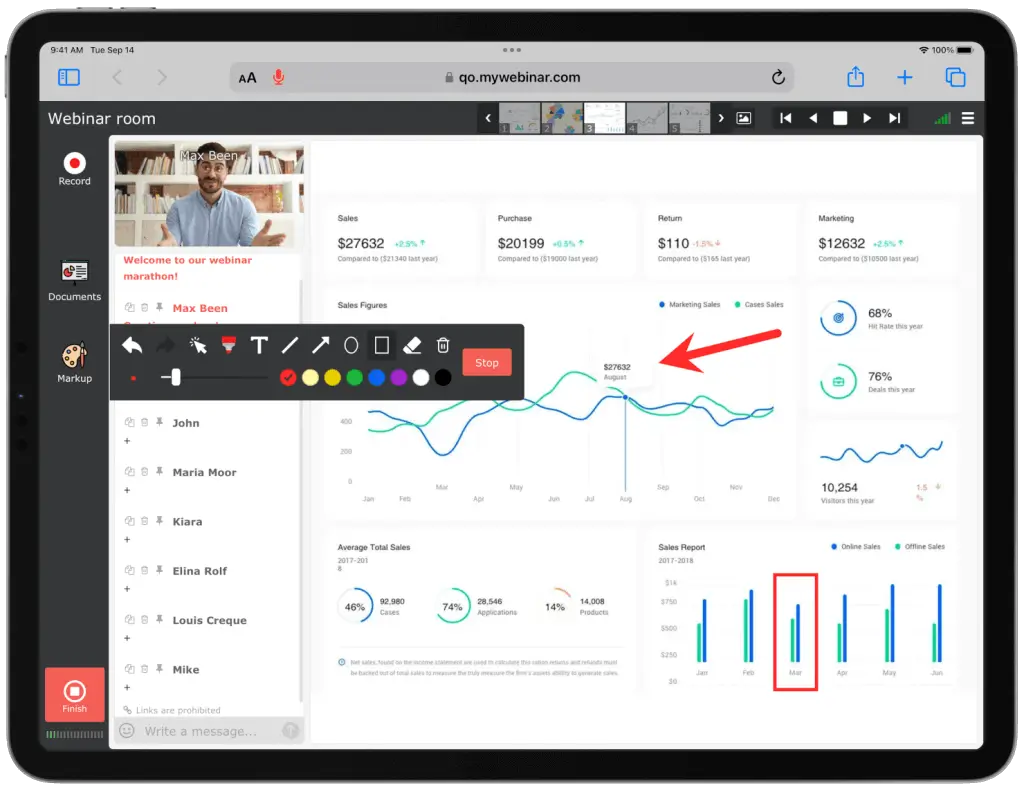
Сьогодні рятуємо викладачів, спікерів та ведучих вебінарів. Розкажемо, як малювати на екрані під час онлайн-навчання чи наради. Які програми для цього підходять і як вибрати найкращий варіант.
Для чого потрібні інструменти для малювання на екрані?
Ви не тільки заміните дошку та фліпчарт, але й зможете малювати поверх програм, відео, презентацій. І це побачать усі! Якщо читати немає часу, то реєструйте безплатний обліковий запис MyOwnConference і малюйте на екрані під час вебінару.
Ті, хто часто веде презентації, виступає на нарадах чи навчає учнів та студентів, знають, що одних слів буває мало. Для того, щоб публіка правильно зрозуміла, про що йде мова, треба долучити максимум органів чуття і навіть емоцій.
У хід ідуть зразки, роздатковий матеріал і, звичайно, фліпчарт. Саме на дошці ми можемо найкраще роз’яснити послідовність процесів за допомогою стрілок та цифр. Обвести головне чи закреслити непотрібне. Як буває, не вистачає кольорових маркерів або крейди з дошкою на онлайн-презентаціях. Тут можна викрутитися, якщо є чудова камера, гарне освітлення, надрукована у правильному масштабі презентація та фліпчарт, і просто вести презентацію біля дошки. Коли цього немає, можна відкрити слайди на комп’ютері та креслити на них за допомогою програм для малювання.
Другий момент, коли без інструментів малювання не обійтися — це демонстрація учасникам зустрічі того, як ви працюєте з іншими програмами чи сайтами. Тут PowerPoint не допоможе.
І навіть якщо ви зазвичай одразу завантажуєте слайди в програму для онлайн-конференцій, малювання полегшить життя. Іноді простіше малювати стрілки в динаміці, а не створювати для кожного кроку окремий слайд.
До того ж тут є ще один нюанс. У кожного вебінарного майданчика свої вимоги до розміру та формату слайдів, відео. Якщо це не враховано, презентація просто не відкриється або картинки поповзуть. У цьому випадку ви просто вмикаєте режим демонстрації екрана і запускаєте презентацію або відеофайл на своєму комп’ютері. Паралельно відкриваєте програму для малювання, і питання вирішено.
Які інструменти для малювання на екрані?
Насправді знайти спосіб підкреслити щось на моніторі й показати учасникам онлайн-зустрічі досить просто.
По-перше, можливо, навіть не треба нічого шукати, і вам вже доступні вбудовані інструменти для малювання вебінарного майданчика. Якщо вони є, перевірте, як працює такий редактор, звертаючи увагу на можливості для малювання та редагування. На що звернути увагу ми розповімо нижче на прикладі редактора MyOwnConference.
По-друге, можна встановити невелику програму на комп’ютер і включати її разом з показом екрана. Далі ми розповімо про безплатні рішення для малювання на екрані.
Програми для створення презентацій також варіант, але з ними можна малювати лише за завантаженими раніше слайдами.
Як використовувати вбудований редактор MyOwnConference для малювання під час вебінару?
Коли проводиться вебінар, урок чи нарада MyOwnConference, не завжди потрібні додаткові програми для малювання. Крім основних функцій, тут є інструменти для роботи з відео, слайдами.
Щоб підкреслити, написати, вказати щось на слайді презентації, документі, завантаженому відео, ролику з YouTube ви просто натискаєте на кнопку «Малювання». Потім вибираєте потрібний інструмент та малюєте в області показу матеріалів. Це все — нічого завантажувати не треба.

Маркер, стрілки, лінії та літери, навіть гумка — все як з улюбленим фліпчартом. Змінюйте колір та ширину ліній. А як бонус можна видалити чи повернути кожну зміну на екрані.
Навіть якщо не хочете нічого змінювати на зображенні, увімкніть курсор на панелі інструментів, тоді учасники побачать велику указку. Такий варіант спрацює краще, ніж довге пояснення на кшталт “ось там у правому кутку між синім та червоним значком”.
Плюс того рішення в тому, що не потрібно включати показ екрана, додатково навантажуючи інтернет-з’єднання. І якщо для хорошого підключення це не критичний момент, то для повільних нестабільних сполук це може бути проблемою.
Не потрібно встановлювати жодних програм для того, щоб ведучий міг малювати не лише на слайді, а й поверх відео та роликів із YouTube.

З особливостей варто назвати те, що ви не зможете зберегти зміни на слайді. З одного боку, всі ваші зауваження зникнуть після вебінару. Але з іншого — можете не переживати за збереження своїх слайдів. І якщо доведеться згадати, що ви разом з групою намалювали, просто увімкніть відео з вебінару.
Звичайно, під час відображення екрана ця функція не працює.
Щоб малювати поверх інших програм під час демонстрації екрана, варто пустити в дію додаткові безплатні програми.
Наприклад, Epic pen для комп’ютерів на базі Windows і Draw on My Screen для Mac, або скористатися чарівною кнопкою Print Screen.
Draw on My Screen EZ

Ціна: Безплатно з обмеженими можливостями.
Загальні враження: Користуватися програмою дуже просто: натискаєте дві клавіші та малюєте. Ось тільки створювати акуратні малюнки з її допомогою навряд чи вдасться. Draw on My Screen підійде скоріше для тих випадків, коли потрібно щось швидко виділити на екрані.
Програма не блокує та не заважає роботі іншого софту на комп’ютері. Вона перетинається з іншими програмами лише на екрані.
Як користуватися?
- Встановити програму на комп’ютер.
- Запустити програму.
- Натисніть клавіші Cmd+Alt і почати малювати на екрані.
- Щоб стерти малюнок — використовувати клавіші Cmd+Ctrl.
Варто зазначити, що можливості безплатної версії програми дуже обмежені. Малювати можна лише червоним та у заданій ширині ліній. У платній версії Draw on My Screen можна вибрати колір та ширину ліній, регулювати прозорість малюнка. Ще один плюс — налаштування зберігаються автоматично. Так що все виглядає так само після повторного запуску.
Epic Pen
Ціна: безплатно.
Загальні враження: Epic pen — простий у використанні, але корисний інструмент на робочому столі. Він дозволяє малювати, писати та виділяти елементи безпосередньо поверх більшості програм або вебсторінок. Працює так, ніби ви малюєте на склі над екраном. В результаті, коли згорнути одне вікно, ваші мистецтва накладаються на наступне. Поки ви не видалите малюнок.
Epic pen легко встановлюється та використовує мінімум оперативної пам’яті.
Як використовувати?
- Завантажуємо та встановлюємо програму на сайті Epic pen.
- Запускаємо програму.
- Малюємо за допомогою зручних інструментів.
- Зберігаємо зображення.
Є можливість вибрати колір (представлено 16 кольорів) та товщину лінії. До того ж для виділення потрібного фрагмента або слова в тексті є ще й напівпрозорий маркер. Для всіх команд можна використовувати гарячі клавіші, змінюючи їх поєднання. Видалити можна як намальоване на екрані, так і окремий елемент.
Що робити, якщо не виходить інсталювати програму для малювання на екрані?
Якщо необхідно показати роботу сайту або якоїсь програми, але встановити програму нема можливості, вихід теж є.
Зробіть серію знімків екрана за допомогою кнопок prntscr або Print Screen та збережіть зображення.
Після цього завантажте їх на майданчик для вебінару і на самому заході малюйте на зображеннях.
Як бачите, малювати на екрані поверх інших програм дуже просто. Використовуйте зручний для вас спосіб, щоб краще пояснити матеріал і зробити цікавий та змістовний виступ.
Як почати малювати на екрані онлайн?
Щоб почати малювати на екрані онлайн, необхідно вибрати платформу для малювання, відкрити її у веббраузері й вибрати інструмент для малювання. Багато платформ для малювання онлайн надають набір інструментів, таких як пензлі, олівці, фігури й т.д., які можна вибрати з меню інструментів.
Що потрібно для малювання на екрані?
Для малювання на екрані в Інтернеті зазвичай потрібний пристрій з підключенням до Інтернету, наприклад, комп’ютер, планшет або смартфон, а також веббраузер, що підтримує інструменти малювання. Багато онлайн-платформ для малювання також вимагають від створення облікового запису, тому вам може знадобитися вказати адресу електронної пошти та вибрати пароль.
Цікавих та яскравих вам вебінарів!
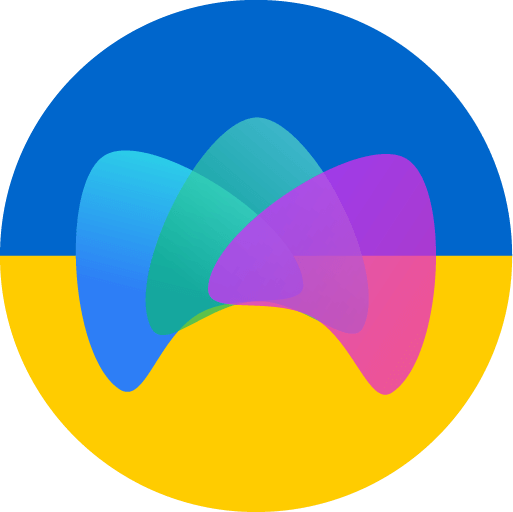
Блог сервісу вебінарів MyOwnConference.com. Пишемо про проведення вебінарів, дистанційну освіту, онлайн-конференції. Допомагаємо на всіх етапах проведення вебінарів.











